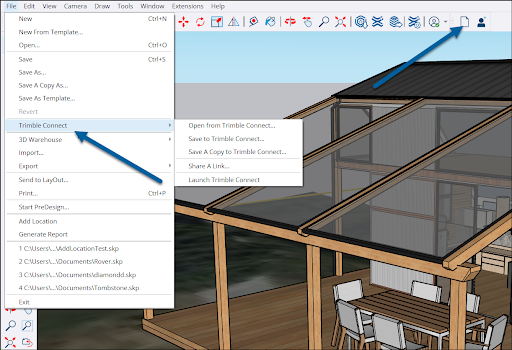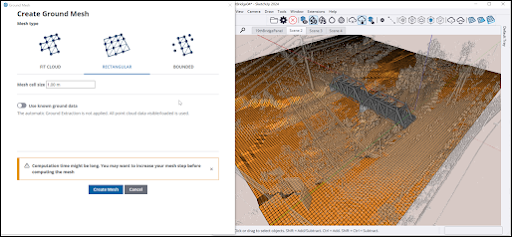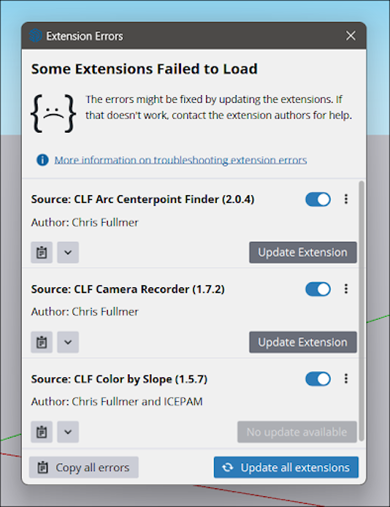SketchUp 2024 有哪些新增功能?
SketchUp Desktop 版
- 全新图形引擎 – SketchUp 图形引擎升级了!全新图形引擎利用新兴的硬件和软件技术,显著改善了文件导航和响应性能。
- 环境光遮蔽 – SketchUp 中一种能够提供深度和真实感的全新面样式,可以为模型中边缘和面的相互作用方式增加视觉效果。
- Trimble Connect 和链接共享 – SketchUp Desktop 版现在包含本机 Trimble Connect 集成。借助 Trimble Connect,可以轻松共享模型的仅查看版本的链接,并跨设备快速访问 .skp 文件。
- 添加位置 – 全新“添加位置”功能简化了添加高质量、精确地形的过程,包括更新的工作流、可见的真北箭头和改进的导入选项。
- IFC 导入和导出改进 – 现在,将 IFC 文件导入 SketchUp 变得更快、更可预测。我们还对 IFC-4 导出进行了多次更新,以确保数据一致性并获得优化的文件,包括几何图形细分选项和组件导出方式的多次升级。
- USDZ 和 gITF 互操作性 – 新增 USDZ 和 gITF 文件导入和导出功能为高级可视化工作流开启新的可能性,还能实现行业标准数字内容创作工具之间的无缝转换。
- Scan Essentials 地面网格 – Scan Essentials 中全新的地面网格工具可以轻松、快速地将 3D 点云扫描数据转化为准确的四面地形网格,以便在 SketchUp 中编辑和操作。
- 扩展程序错误对话框 – 如果启动 SketchUp 时,其中一个扩展程序未能正常加载,将会显示全新的错误对话框,以帮助确定哪个扩展程序加载失败,接着在有扩展程序更新可用时进行更新,或者删除该扩展程序。
- 建模改进 – 对核心工具和功能进行了多种建模改进,以提高工作效率,并让您保持创作灵感。
- Revit 导入功能 – SketchUp 的 Revit 导入功能现在兼容 Revit 2024。
LayOut
- LayOut 无版本区分 – 现在,自 24.0 版起,LayOut 文件不区分版本。这意味着 2024 版中创建的文件可以在受支持的 LayOut 版本(最新版本之前两年内的版本)中打开,而无需将文件保存为特定年份的版本。
- 性能 – Preferences(首选项)中全新的 Performance(性能)选项卡引入 Draft(草稿)模式,有助于提升在文档中操作时的图形性能。此外,还可以试用 LayOut 的实验图形引擎 [Labs]…
- 环境光遮蔽 – 可以在 LayOut 视口识别和传达全新的环境光遮蔽面样式,获取内容更丰富的 2D 文档。
- 推导功能改进 – LayOut 中的推导锁定功能现在与 SketchUp 更相似了。此外,在文档中进行操作时,若要绘制到与上一次鼠标点击位置距离最近的实体,LayOut 将限制可用参考的数量,从而提高移动和复制实体时的响应速度。
- 不可缩放标签 – 标签不再具有缩放抓手,但当标签附加到 LayOut 或 SketchUp 几何图形时,依然可以缩放。
- 导出改进 – 导出文档时,现在可以一次选择多个页面范围。现在,导出的文档会在文件名中包含页面名称。
错误修复和其他改进
SketchUp
SketchUp 的全新图形引擎
具体更新
SketchUp 图形引擎升级了!全新图形引擎利用新兴的硬件和软件技术,显著改善了文件导航和响应性能。
详情
SketchUp 的全新图形引擎意义重大,可以充分利用新兴硬件和软件技术,让建模体验更加流畅。显著改进包括:增加环绕观察各种尺寸和复杂度的模型时的每秒帧数,以及提升操作和响应性能。具体的改进效果可能不尽相同,但内部测试结果表明在最常见的配置下,SketchUp 全新图形引擎比经典图形引擎快约 2.4 倍。在更高端的配置下,比经典图形引擎快 8.4 倍,而某些情况下,甚至更快。
需要时,仍然可以使用“经典”SketchUp 图形引擎。在 Preferences(首选项)窗口的全新 Graphics(图形)部分中,可以看到能够随时切换图形引擎的选项。
 并非所有能运行 SketchUp Desktop 版的硬件配置都支持全新图形引擎。对于不受支持的配置,或如果 SketchUp 判断全新引擎在您的设备上运行速度较慢或者无法稳定运行,系统将会发出一条通知,告知 SketchUp 将继续使用经典引擎。
并非所有能运行 SketchUp Desktop 版的硬件配置都支持全新图形引擎。对于不受支持的配置,或如果 SketchUp 判断全新引擎在您的设备上运行速度较慢或者无法稳定运行,系统将会发出一条通知,告知 SketchUp 将继续使用经典引擎。
了解更多
有关全新图形引擎和 Preferences(首选项)窗口的全新 Graphics(图形)部分中所有可用内容的更多信息,请参阅帮助中心中的图形部分。
环境光遮蔽
具体更新
环境光遮蔽是 SketchUp 中一种能够提供深度和真实感的全新样式设置,可以为模型中边缘和面的相互作用方式增加视觉效果。
详情
环境光遮蔽是 SketchUp 全新图形引擎提供的一种全新样式设置。此设置使用阴影和渲染技术,为边缘和面的相互作用增加视觉效果。这些相互作用有助于为模型增添感知深度,增加真实感。

了解更多
环境光遮蔽是一种全局样式设置,可以从 View(视图)菜单开启:View(视图) > Face Style(面样式) > Ambient Occlusion(环境光遮蔽);或者通过 Search(搜索)开启。您也可以在 Styles(样式)面板中选择预先构建的环境光遮蔽样式,或者调整环境光遮蔽设置滑块,以及使用环境光遮蔽创建自己的新样式。有关更多详细信息,请参阅选择样式。
Trimble Connect 和链接共享
具体更新
SketchUp 现在包含本机 Trimble Connect 集成。借助 Trimble Connect,您可以轻松共享模型的仅查看版本的链接,并通过 SketchUp Desktop 版、iPad 版和 Web 版访问 .skp 文件。
详情
Trimble Connect 是基于云的通用数据环境 (CDE) 和协作平台,专为建筑行业而设计。您的 SketchUp 订阅包括对 Trimble Connect 的访问权限以及无限制的云存储空间。过去,您可以通过 Extension Warehouse 中可用的 Trimble Connect 扩展程序来访问 Trimble Connect。现在,我们将 Trimble Connect 直接集成到 SketchUp Desktop 版中,因此不再需要上述扩展程序。Trimble Connect 具有其专用的工具栏,File(文件)菜单中提供了更多选项。
 借助全新的 Trimble Connect 集成,您可以:
借助全新的 Trimble Connect 集成,您可以:
- 轻松打开文件并将文件保存到 Trimble Connect。
- 跟踪修订,以及查看文件上次更新的时间。
- 在 SketchUp Desktop 版、SketchUp Web 版和 SketchUp iPad 版之间快速传输模型。
- 共享 Trimble Connect 中保存的模型的仅查看版本的链接。
了解更多
有关如何充分利用 Trimble Connect 的更多信息,请参阅结合使用 Trimble Connect 与 SketchUp。
添加位置
具体更新
全新添加位置功能简化了添加高质量、精确地形的过程,包括更新的工作流、可见的真北箭头和改进的导入选项。
详情
借助全新、经改进的添加位置功能,模型的地理定位以及详细地形数据的导入变得更加简单、更可预测,尤其是大面积导入。
 全新添加位置功能包括:
全新添加位置功能包括:
- 可以打开和关闭的 Location Pin(位置图钉)。
- 帮助正确确定模型方向,了解项目的北向的真北箭头。在用户生成阳光和阴影模拟时,这很有用处。
- 模型的幻影版本,可帮助了解模型如何适应正在导入的地形。
- 更大的导入面积(无论分辨率如何)。
- 能够单独调整所选区域的每个边。
- 用于调整要导入地形的网格密度的滑块。
- 对于中等和大型面积导入,实现更高的数据质量。
- 能够在每次后续导入时,查看之前的所有导入。
- 优化的标签管理。
了解更多
请参阅“添加位置”文章,了解有关全新添加位置功能如何运作的更多信息。
IFC 导入和导出改进
具体更新
现在,将 IFC 文件导入 SketchUp 变得更快、更可预测。我们还对 IFC-4 导出进行了多次更新,以确保数据一致性并获得优化的文件,包括几何图形细分选项和组件导出方式的多次升级。
详情
IFC 文件包含 SketchUp 分类器使用的分类系统。IFC 文件的导入和导出过程有几项显著的改进,包括:
- 现在,可以导入包含“ã”、“ó”、“ğ”等特殊字符的 IFC 文件。
- 可导入日文、中文或希腊文等非阿拉伯字符语言的文本。
- 还提供了在导入时保留绘图原点的选项。
导出 IFC4 文件时,SketchUp 现在提供了更多选项,包括:
- 导出几何图形细分。“细分”有助于优化数据,使得导出数据的大小减半。
- 导出预定义类型/对象类型。这些属性现在作为类属性导出。
- 保留属性单位。导出时,“Position(位置)”和“Size(尺寸)”等属性的英制或公制单位值现在都会保留。
- 导出动态属性。组件中的任何动态属性都会作为名为“SU_DynamicAttributes”的属性集导出到 IFC4 文件中。
了解更多
有关在 SketchUp 中使用 IFC 文件的更多信息,请参阅对象分类。
USDZ 和 gITF 互操作性
具体更新
USDZ 和 gITF 文件导入和导出功能均已可用,为高级可视化工作流开启新的可能性,还能实现行业标准数字内容创作工具之间的无缝转换。
详情
USDZ 由 Pixar 开发,以高效管理复杂的 3D 场景和动画著称。gITF 被称为“3D 版 JPEG”,为传输和加载 3D 模型提供了强大的框架。SketchUp 现在提供导入和导出这两种格式的选项,为高级 3D 可视化提供全新跨平台互操作性。
了解更多
请参阅结合使用 SketchUp 数据与其他建模程序或工具,了解更多详情。
Scan Essentials 地面网格
具体更新
Scan Essentials 中全新的地面网格工具可以轻松、快速地将 3D 点云扫描数据转化为准确的四面地形网格,以便在 SketchUp 中编辑和操作。通过这次更新,Scan Essentials 将使用与 SketchUp 相同的语言。
详情
SketchUp Studio 订阅包含 Scan Essentials。借助全新的地面网格工具,Scan Essentials 提供使用 Fit Cloud(适合云)、Rectangular(矩形)和 Bounded(有界)方法从 3D 点云创建地形的新方法。
借助 Fit Cloud(适合云)方法,网格将适合扫描的地面数据,并自动填充网孔。
 借助 Rectangular(矩形)方法,可以在扫描数据中指定一个矩形区域来定义地面网格。
借助 Rectangular(矩形)方法,可以在扫描数据中指定一个矩形区域来定义地面网格。
 Bounded(有界)方法将创建一个映射到模型中选定面的地面网格。
Bounded(有界)方法将创建一个映射到模型中选定面的地面网格。

了解更多
请参阅使用 Scan Essentials,全面了解如何使用地面网格工具和其他功能以更好地利用 SketchUp 模型中的点云数据。
扩展程序错误对话框
具体更新
如果启动 SketchUp 时,其中一个扩展程序未能正常加载,将会显示全新的错误对话框,以帮助确定哪个扩展程序加载失败,接着在有扩展程序更新可用时进行更新,或者删除该扩展程序。
详情
扩展程序是自定义 SketchUp 和扩展其功能的绝佳方法。但是,这些扩展程序有时无法加载(通常是由于扩展程序已过时)。为提供一致的 SketchUp 使用体验,当一个或多个扩展程序在应用程序启动时遇到错误时,将显示以下错误消息:
 出现此错误时,SketchUp 会检查 Extension Warehouse 中是否有问题扩展程序的更新。然后,您可以查看错误的详细信息,复制这些详细信息,选择更新、禁用或卸载扩展程序。
出现此错误时,SketchUp 会检查 Extension Warehouse 中是否有问题扩展程序的更新。然后,您可以查看错误的详细信息,复制这些详细信息,选择更新、禁用或卸载扩展程序。
了解更多
帮助中心“故障排除”部分的扩展程序错误文章提供了更多关于如何处理这些错误的信息。
建模改进
具体更新
对核心工具和功能进行了多种建模改进,以提高工作效率,并让您保持创作灵感。
详情
通过这次更新,我们还努力改进了 SketchUp 的一些核心工具和本机建模功能。概述如下:
- 移动工具旋转抓手 – 现在,您可以在 Preferences(首选项)的 Drawing(绘图)部分关闭或打开移动工具的旋转抓手,以减少视觉干扰并使移动工具更易于导航。此全新绘图首选项还提供了快捷方式。
- 中间操作撤销 – Undo(撤销)现在能够取消正在进行的操作,而不会同时撤销先前完成的操作。
- 推导引导线 – 从对象向着导引线绘制一条线时,有时无法推导导引线。现在,可以在绘图时更有效地将导引线用作推导。
- 矩形推导 – 在面上绘制矩形时,现在可以推导这个面中的边缘,这意味着矩形可以与绘制矩形的面所在同一平面内的任何边缘对齐。
- 倾斜梯子推导 – 就像把梯子倾靠在墙上一样,当旋转的几何图形与正在“倾靠”的面相交时,这项新功能会用“X”来指示。
- 未保存进度* (Windows) – 在 Windows 系统中,如果对模型进行了更改但尚未保存,应用程序标题栏中的文件名旁边会显示一个“*”标志。Mac 用户:可以查看红色 Close(关闭)按钮中心是否有灰色圆点,如果有,则表示尚未保存进度。
LayOut
LayOut 无版本区分
具体更新
现在,自 23.0 版起,LayOut 文件不区分版本。这意味着 2024 版中创建的文件可以在上一年版本的 LayOut 中打开,而无需将文件保存为特定格式。
性能
具体更新
Preferences(首选项)中一组全新的选项提供了草稿模式等设置,有助于提升在文档中操作时的图形性能。
详情
Preferences(首选项)中全新的 Performance(性能)选项卡提供各种选项,有助于调整 LayOut 处理图形的方式,以提升总体性能。两个主要功能是草稿模式和全新实验图形引擎。
 借助草稿模式,可以在导航时推迟对页面中实体的渲染。启用草稿模式后,LayOut 将显示简化版本,且未进行最终的线宽、虚线或图案填充。在页面导航过程中,可以选择启用草稿模式,或者在导航非常大的页面时打开/关闭该模式。这些更改仅在您处理文档时可见。这意味着加载负荷更小,提高了文件内的导航速度,同时保持任何导出的绘图的高分辨率。
借助草稿模式,可以在导航时推迟对页面中实体的渲染。启用草稿模式后,LayOut 将显示简化版本,且未进行最终的线宽、虚线或图案填充。在页面导航过程中,可以选择启用草稿模式,或者在导航非常大的页面时打开/关闭该模式。这些更改仅在您处理文档时可见。这意味着加载负荷更小,提高了文件内的导航速度,同时保持任何导出的绘图的高分辨率。
LayOut 的实验图形引擎是 SketchUp Labs 功能。该功能默认禁用,但可以开启该功能,了解其如何通过提供具有极大灵活性的现代图形基础架构来提升性能。
了解更多
我们将在性能部分中详细介绍这些选项。
推导功能改进
具体更新
LayOut 中的推导锁定功能现在与 SketchUp 更相似了。在文档中进行操作时,若要绘制到与上一次鼠标点击位置距离最近的实体,LayOut 将限制可用参考的数量。
详情
若您已经习惯了 SketchUp 的推导方式,您会很高兴得知,LayOut 的推导方式现在与您习惯的方式更加类似习了。
 此外,还简化了移动和复制实体时的主动推导,现在,LayOut 实际上只针对选取实体的点进行推导。在页面上移动、复制和放置实体时,您会发现响应速度更快。
此外,还简化了移动和复制实体时的主动推导,现在,LayOut 实际上只针对选取实体的点进行推导。在页面上移动、复制和放置实体时,您会发现响应速度更快。
了解更多
有关此项改进后的 LayOut 推导方式的详细信息,请参阅使用推导。
不可缩放标签
具体更新
标签不再具有缩放抓手,但当标签附加到 LayOut 或 SketchUp 几何图形时,依然可以缩放。
详情
借助 LayOut 的标签工具 (),可以创建一个标签实体,其中包括文本框、线条(技术上称为引线)和指向绘图区域中特定项目的箭头或端点。我们更新了这些标签的工作方式,更新后的标签不再具有缩放抓手,但在附加到其他几何图形时依然可以缩放。
了解更多
为文档中的项目添加标签部分对标签进行了概述
导出改进
具体更新
导出文档时,现在可以一次选择多个页面范围,及/或在文件名中包含页面名称。
详情
现在可以一次指定多个页面范围以进行导出。这意味着可以同时导出多个特定页面或单个特定页面范围,而无需多次导出。
此外,导出的图像文档现在会在文件名中包含页面名称,因此可以在 LayOut 之外更容易地导航导出的文档。
了解更多
更多信息,请参阅导出或打印 LayOut 文档。
错误修复和其他改进
SketchUp
稳定性
- 修复了打开使用 SketchUp 2023.1 制作的某些文件时可能发生崩溃的问题。
- (Win) 修复了扩展程序向 SketchUp 发送消息时发生崩溃的问题。最常见的情况是安装 Scan Essentials 时会更改场景。
- 修复了在为弧线段数输入较大值时发生崩溃的问题。
工具
- 添加了 Show Move tool Rotation grips(显示移动工具旋转抓手)首选项,以及开启/关闭该首选项的快捷方式。
- 改进了使用移动工具时的捕捉可见性。
- 改进了顶点(例如边缘端点)上的捕捉操作。
- 改进了现有捕捉的方向更改。
- 改进了放置捕捉所需的步骤。
- 将用于更改捕捉方向的上下文菜单项更改为 Reorient Snap(调整捕捉方向)。
- 现在,在某些工具(例如移动工具)中,任何选定对象的捕捉都是可见的。以前,您必须指向对象才能查看其捕捉。
- 在上下文菜单中添加了 Reverse Snap(反向捕捉)条目。
- 修复了选择捕捉然后按 Esc 键会擦除捕捉的问题。
- 修复了在特定模型中移动时却沿着相反方向移动的问题。
- 修复了 Undo(撤消)功能无效的问题。
- (Win) Toolbar Dialog(工具栏对话框)窗口打开时,不再因单击操作而意外删除工具栏中的本机工具。
- (Win) 重命名场景时,现在可以单击场景名称选项卡中的任意位置。
- (Win) 增大了 Tag(标签)托盘中 Add Tag(添加标签)按钮,使其更接近其他按钮的大小。
- (Win) 在 Scene(场景)托盘中编辑场景名称和描述时,,可以按 Tab 键在字段之间前进,提高编辑效率。
Scan Essentials
- Scan Essentials 升级至 1.2024.0318 版
Revit 导入功能
- Revit 导入功能升级至 1.2024.0318 版
环境光遮蔽
- 现在,Styles(样式)面板现在提供了一个全新的默认样式库,即“环境光遮蔽”。请尝试这些不同的变化,并向我们展示您使用“环境光遮蔽”创建的样式!
- 修复了“环境光遮蔽”菜单中 Status(状态)未翻译的错误。
其它
- 变更了 SketchUp 和 LayOut 中用于恢复模型和文档的Working(处理中)文件的位置,使用以下路径:
- Windows:C:\<UserName>\AppData\Local\SketchUp\SketchUp 2024\SketchUp\working\Mac:/Library/Application Support/SketchUp 2024/SketchUp/working/
- 修复了使用 Ruby 制作的点画看起来不正确的问题
- 纠正了修复 Model Info/Statistics(模型信息/统计信息)中的问题时可能会擦除地形边缘的情况
- (Win) 修复了 Camera debug(相机调试)对话框中的更改无法生效的问题
- 修复了 Scene setup(场景设置)中 Tags(标签)复选框性能不佳的问题
- 在使用独立显卡的配置中,添加了在 Preferences(首选项)> Graphics(图形)中切换 GPU 的功能
- 修复了启动 SketchUp 后时区变为 UTC-7(而非默认模板中设置的时区)的问题
- 修复了从组件浏览器添加组件时 SketchUp 崩溃的问题
- 修复了从组件浏览器添加组件会导致 SketchUp 崩溃的问题
- 修复了使用 Materials(材质)对话框选择器会将所选几何图形变成黑色而非正确颜色的问题
- 修复了打印时无法取消进程的问题
- 修复了选定 Tag(标签)文本无法正确显示的问题
- 修复了 Styles(样式)对话框中 X 射线透明度滑块无法正常工作的问题
- 修复了选择“reset workspace(重置工作空间)”按钮时托盘无法正确对接的问题
- 修复了文本工具中将鼠标悬停在几何图形上时不会显示热点的问题
- 修复了在编辑组件后使用 ESC 键无法退出组件对话框的问题
- 修复了 Ruby 窗口定位时无法正确设置新窗口对话框位置的问题
- 修复了在 Entity Info(实体信息)中使用 Tab 键切换时切换顺序不正确的问题
- 修复了在 Entity Info(实体信息)中未设置标签的几何图形无法正确显示的问题
- 修复了在模型中选择标签会导致托盘宽度变得更宽的问题
- 修复了使用缩放工具等快捷方式会导致 Measurements(测量)框中出现字母“Z”的问题
- 修复了场景描述无法正常工作的问题
- 修复了在视口中操作时对话框托盘宽度会随机变成不同宽度的问题
- 修复了选择 File/New(文件/新建)时标签消失的问题
- 修复了几处本地化语言中的错误翻译
- (Win) 修复了分类器、标签工具栏和测量框未正确显示的问题
- (Win) 修复了选择 RGB 后 Material(材质)对话框中的 edit(编辑)选项卡未正确显示的问题
- (Win) 解决了 Revit 导入功能的安装问题。此外,安装程序不再默认将 Scan Essentials 和 Revit 扩展程序标记为选中
- (Mac) 修复了 32×32 光标热点无法显示的问题
- 修复了 HtmlDialog – 大型 POST 请求响应格式错误的问题
- (Win) 修复了场景缩略图的名称文本未对齐的问题
- (Win) 修复了 Trimble Connect Save As(另存为)对话框的问题,其中应用程序之间的 Alt+Tab 键导致对话框以非视窗方式运行,且与其他应用程序重叠
- (Win) 进行了改进,使得默认情况下,Trimble Connect 工具栏将显示在顶部工具栏区域的右侧
- (Win) 修复了在某些屏幕分辨率下工具栏菜单的部分边框丢失的错误
- (Win) 修复了导致某些菜单分隔符粗细不一的错误
- 修复了本地化翻译缺失或不正确的问题,包括与偏移工具、共享链接、自定义、Location Pin(位置图钉)和模型信息单位相关的文本
LayOut
稳定性
- 我们改进了文档加载性能。速度变慢的原因是我们在 SketchUp 中使用近/远剪裁平面修复进行了检查,因此请使用 SketchUp 模型视口检查是否有任何视口剪裁情况。另外,如果您发现文件加载速度有所改进,请告诉我们。
- 我们的默认模板现在已禁用 Output Override(输出覆盖)。
SketchUp 模型视口
- 现在,在 SketchUp 模型检查器中取消选中 Background(背景)时,视口中将不再显示天空、地面和地平线。
- 更新了尺寸标注操作,以防尺寸标注到 SketchUp 模型视口边界
- 修复了 LayOut 需要随机重新渲染 SketchUp 模型视口的问题
- 修复了复制和粘贴视口时无法保留 Style Override(样式覆盖)的问题
其它
- 修复了通过 Shift 键减少多选实体数量不会改变边界框大小的问题
- 修复了“Escape”键无法关闭 Find Text(查找文本)对话框的问题
- 修复了修改纸张边距和相关边距设置时网格会移动的问题
- 修复了取消移动或旋转时精度小工具会显示在错误位置的问题
- 修复了将意外字符解析为 RTF 文本文档的问题
- 修复了标签和尺寸缩放导致旋转控制中心错位的问题
- 修复了与撤销未绑定文本快捷方式相关的错误,其中需要使用快捷方式键入两次才能撤销
- 修复了在 Windows 上用自动文本替换文本时导致崩溃的错误
- (Win) 修复了导致没有实线的弧线和圆在导出的图像中未正确渲染的问题
- (Mac) 修复了在重新启动 LayOut 之前焦点可能会卡在页面检查器中的问题
- 修复了所有语言中的 LayOut Preferences(首选项)本地化问题,其中 Pan and Zoom Redraw Delay(平移和缩放重新绘制延迟)未翻译
- 修复了使用 -lang 选项从命令行启动 LayOut 时无法以指定语言打开 LayOut 的问题
Style Builder
错误修复
- (Mac) 修复了 Style Builder 关闭时会崩溃的问题
- 修复了关闭 Style Builder 时发生崩溃的问题 (Mac)
SketchUp API
C API 叠加
我们引入了 C API,以使扩展程序能够在 SketchUp 的视图上进行绘制。这些 API 能够使用透明度和/或深度信息进行混合绘图。全新 C API 叠加功能提供了 Ruby API 叠加所不具备的特性。
过去,高级扩展程序(例如渲染扩展程序)必须使用特定于平台的技术来了解 SketchUp 视图并执行此类绘图。在推出全新图形引擎后,这些解决方法现已过时。我们希望这些新的 API 能够提供文档中所述的稳定方式,让这些出色的扩展程序可以继续运行。
SDK 软件包包含一个演示 API 的简单示例项目(称为“Overlays(叠加)”)。请查看该项目,如有任何遗漏,请告知我们。
Ruby 3.2
现已升级到 Ruby 3.2.2。
其他 Ruby API 更改和改进
- Ruby 中的 OpenSSL 版本已更新至 OpenSSL 1.1.1w
- 添加了对导出选项 :page_range for Layout::Document#export 的支持
- 添加了 Sketchup::View#graphics_engine
Ruby API 故障修复
- 修复了 Mac 上 UI.create_cursor 提供错误热点的问题
- 修复了 Windows 上 SketchUp 2023.1 中引入的 Sketchup.resize_viewport 回归问题
- 修复了 Ruby 控制台在执行清除后不会自动滚动到末尾的问题
- 修复了在编辑组件时保存模型会触发某些 Ruby 观察器的问题。具体来说,在这种情况下不应再调用 InstanceObserver 的 onOpen/onClose 和 ModelObserver 的 onTransactionStart/onTransactionCommit